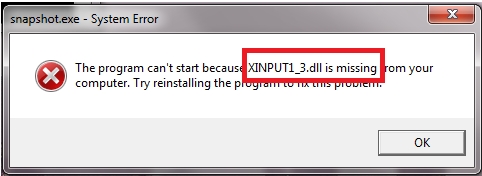Prentari er tækni sem smám saman birtist á hverju heimili. Verkflæðið, til dæmis á skrifstofum, þar sem vinnuflæðið á dag er svo mikið að næstum hver einasti starfsmaður er með tæki til prentunar, getur ekki verið án þess.
Tölvan sér ekki prentarann
Ef það er sérfræðingur á skrifstofum eða skóla sem mun leysa næstum öll vandamál sem tengjast niðurbroti prentara, hvað á þá að gera heima? Það er sérstaklega óskiljanlegt hvernig hægt er að laga galla þegar allt er rétt tengt, tækið sjálft virkar fínt og tölvan neitar enn að sjá hann. Það geta verið margar ástæður fyrir þessu. Við skulum reyna að skilja hvert.
Ástæða 1: Röng tenging
Allir sem hafa einhvern tíma reynt að setja upp prentara á eigin spýtur vita fullkomlega að það er einfaldlega ómögulegt að gera tengingarvillu. Hins vegar gæti alveg óreyndur einstaklingur ekki séð neitt auðvelt í þessu, þess vegna koma vandamálin upp.
- Fyrst þarftu að ganga úr skugga um að vírinn sem tengir prentarann við tölvuna sé þétt settur bæði á annarri hliðinni og hinni. Besta leiðin til að athuga þetta er að reyna bara að toga í kapalinn og ef hann hangir einhvers staðar, setjið hann þá betur inn.
- Hins vegar getur þessi aðferð ekki verið trygging fyrir árangri. Nauðsynlegt er að athuga hvort vinnusettirnar sem kapalinn er settur í. Ennfremur, frá prentaranum, þetta er litið sem augljós staðreynd. Reyndar, líklega, það er nýtt og það getur ekki verið sundurliðun. En USB-fals þarf að athuga. Til að gera þetta setjum við vírinn í hvert þeirra einn í einu og bíðum eftir að upplýsingarnar um prentarann á tölvunni birtist. Ef það er tengt við fartölvu, þá getur USB verið minni, en það er mikilvægt að athuga þá alla líka.
- Auðkenning tækis er ekki möguleg ef hún er óvirk. Þess vegna þarftu að athuga hvort allir rofarhnappar séu virkir á prentaranum sjálfum. Oft gerist það að nauðsynlegur búnaður er staðsettur á aftanborðinu og notandinn er ekki einu sinni meðvitaður um það.

Sjá einnig: USB tengi á fartölvu virkar ekki: hvað á að gera
Allir þessir valkostir henta aðeins þegar prentarinn er alveg ósýnilegur í tölvunni. Ef þetta heldur áfram, verður þú að hafa samband við þjónustumiðstöðina eða verslunina þar sem varan var keypt.
Ástæða 2: Vantar ökumann
„Tölvan sér ekki prentarann“ - tjáning sem segir að tækið sé að tengjast, en þegar þörf er á að prenta eitthvað er það einfaldlega ekki á listanum yfir tiltækar. Í þessu tilfelli, það fyrsta sem þarf að athuga er nærvera ökumanns.
- Fyrst þarftu að kanna framboð ökumanns: farðu til Byrjaðu - „Tæki og prentarar“. Þar þarftu að finna prentara sem tölvan sér ekki. Ef það er ekki á listanum, þá er allt einfalt - þú þarft að setja upp rekilinn. Oftast er það dreift á diska sem fylgja tækinu. Ef enginn fjölmiðill var þar, verður að leita að hugbúnaðinum á heimasíðu framleiðandans.

- Ef prentarinn er með fyrirhugaða valkosti, en hann hefur ekki gátmerki sem gefur til kynna að hann sé settur upp sjálfgefið, þá þarftu að bæta honum við. Til að gera þetta skaltu gera einn smell með hægri músarhnappi á tækinu og velja Notaðu sem sjálfgefið.

- Ef þú átt í vandræðum með bílstjórann, án möguleika á að setja hann upp, geturðu notað venjuleg Windows verkfæri. Þessi valkostur gerir þér kleift að setja upp nauðsynlegan hugbúnað án þess að fela í sér viðbótar rafræna eða líkamlega vörsluaðila.
Á síðunni okkar er að finna ítarlegar leiðbeiningar um hvernig eigi að setja upp rekla fyrir mismunandi prentara. Til að gera þetta skaltu fylgja sérstökum hlekknum og keyra gerð og líkan inn í leitarreitinn.

Að lokum er vert að taka aðeins fram að bílstjóri og prentari tenging eru aðeins þau vandamál sem auðvelt er að laga á eigin spýtur. Tækið virkar kannski ekki vegna innri galla, sem greinast af sérfræðingum í löggiltum þjónustumiðstöðvum.